Tips för Windows-konsolen
Tips för Windows-konsolen.
20 kommandon som beskriver Windows-konsolverktyget
Windows-konsolen kan verka föråldrad, svåranvänd eller överflödig i en tid där grafiska gränssnitt helt dominerar interaktionen med operativsystem och appar.
Ändå, det är fortfarande riktigt användbart så att systemhanterare eller avancerade klienter kan utföra uppgifter på ett mycket mer flexibelt och snabbare sätt, ibland där gränssnittet är inaktiverat, för att hantera vissa element eller komma åt viss information som inte är tillgänglig på något annat sätt.
Windows-konsolen är ett verktyg som liknar Linux-terminalen eller motsvarande kommandokonsol. macOS.
Och trots nyheterna om gränssnittet för nya system som Windows 11Microsoft har inte glömt bort henne.
Tvärtom har det förstärkts med publiceringen av Windows Terminal, ett verktyg skapat av formulär oberoende av Windows, gratis och släppt som öppen källkod.
Microsoft vill förvandla Terminal till trösta Windows determinant, men den samexisterar med de andra två apparna som är installerade som standard i Windows, kommandotolken (Command prompt – CMD) och den mycket mer avancerade versionen för systemadministratörer, PowerShell.
De kan nås på olika sätt.
Den mycket enklare:
- KommandotolkenSkriv 'CMD' i sökmotorn WindowsDu kan välja att köra den i användarläge (med begränsningar) eller i administratörsläge med åtkomst till hela enheten.
- PowerShellSkriv 'PowerShell' i sökrutan Windows.
- Windows-terminalenLadda ner appen från din GitHub-sidaFrån Terminalen kan du använda antingen CMD eller PowerShell i olika flikar. Och i Windows 11, kan du välja den som standardkommandoradsapp.

20 Windows-konsolkommandon
Du använder en app trösta eller annat, de körs i artikelläge.
Designen kommer att likna ett system som MS-DOS och är inte lika intuitivt som ett gränssnitt, även om det kan anpassas vad gäller layout, färger eller teckensnitt, särskilt den nya Windows-terminalen, som vi rekommenderar att du provar.
Dess prestanda i sig är enkel: vi skriver kommandot (och dess modifierare om tillämpligt) och dessa appar kommer att fungera som en tolk för dess exekvering.
Det finns många kommandon som vi kan använda för en mängd olika uppgifter.
Vi lämnar er med några av de viktigaste:
HjälpEtt bra sätt att börja är med kommandot ”help”, som visar en lista över alla tillgängliga kommandon. ”Help + command name” visar information om ett specifikt kommando, medan ”Command name + /?” visar alla kommandomodifierare och alternativ.
SysteminfoEn annan visar generellt information om operativsystemkonfigurationen för en lokal eller fjärransluten enhet, inklusive Service Pack-scenarier.
Kommunicerar från processor installerat, det fysiska och virtuella RAM-minnet som används och är ledigt, BIOS, moderkortstillverkaren, samt den använda operativsystemversionen och eventuella installerade uppdateringar.
AssocDe flesta Windows-filer är som standard kopplade till ett specifikt program som har tilldelats att öppna filen.
Det här kommandot visar eller ändrar associationerna för tillägg av filer.
ChkdskKontrollerar statusen för en hårddisk/partition/volym och visar en statusrapport.
Åtgärdar diskfel eller hittar skadade fält och återställer information.
CMDStartar en ny instans av skalet. Windows.
Dir och DelVisar en lista över filer och underkataloger i en mapp.
Tar bort en eller flera filer, användbart för de envisa filer som inte kan tas bort från gränssnittet.
DrivrutinsfrågaGadgetkontrollers är bland de viktigaste installerade programmet på datorn.
Dess borttagning eller dåliga installation är en ständig källa till besvär.
Det här kommandot listar varenda en du har på maskinen, dess namn, typ av kontroller, länkdatum eller katalog där den är installerad.
DiskdelEtt superverktyg för att hantera lagringsenheter, vare sig interna eller externa, och med möjlighet att hantera diskar, partitioner, volymer eller hårddiskar virtuell.
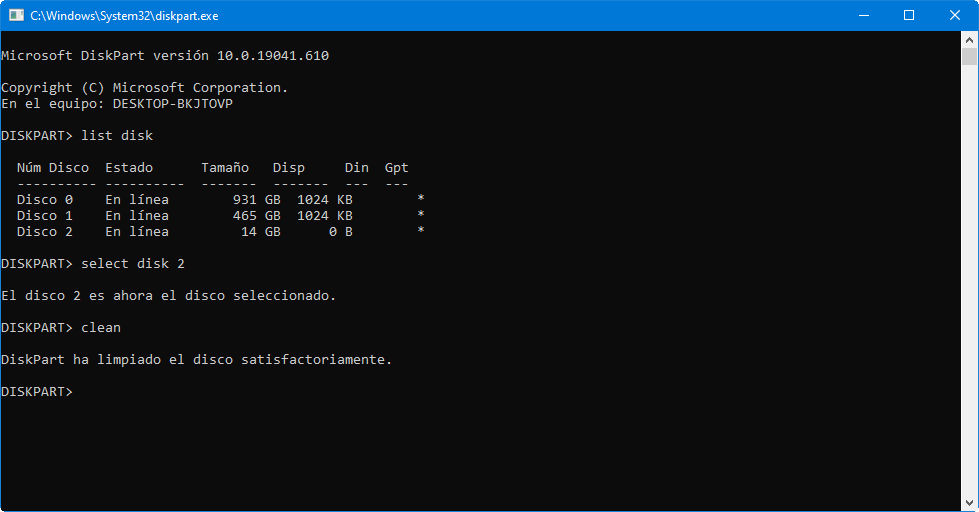
FormateraFormaterar en disk inifrån eller utifrån för lagring. anställning i Windows.
PowercfgStark kontroll över enhetens energihantering.
Energisparläge, viloläge eller viloläge.
Skapa en rapport detaljerad av energiförbrukningen i en dator som tyder på ett fel av denna anledning.
Windows 8 har lagt till en växel som ger detaljerad analys av användningen av batteri av en bärbar dator, kapacitet, laddningsstatus eller laddningscykler.
StängningStänger av, startar om eller försätter den lokala enheten i viloläge.
Den har massor av modifierare för att schemalägga en avstängning eller omstart, en utloggning och tvinga appar att stängas av.
Det används också för att dokumentera en oväntad systemavstängning.
SFCUndersöker integriteten hos varje skyddad systemfil och ersätter felaktiga redigeringar med lämpliga. Microsoft.
Kommandot söker efter saknade eller skadade filer och ersätter dem automatiskt med hjälp av cachade kopior från systemet.
IpconfigDet är bland de mest användbara nätverkskommandona.
Kommunicerar senaste TCP/IP-nätverkskonfigurationsvärden och uppdateringar Konfiguration av DHCP- och DNS-protokoll (Domain Name System).
PingTestar statusen för lokal värdkommunikation med en eller flera fjärrdatorer i ett IP-nätverk.
Genom att skicka ICMP-paket diagnostiserar den status, hastighet och kvalitet för ett givet nätverk.
TracertLåter dig förstå paket som kommer från en värd (nätverkspunkt).
RTT- eller nätverkslatensstatistik erhålls också för dessa paket, vilket ger en uppskattning av avståndet mellan kommunikationsändpunkterna.
PathpingKombinerar ping- och tracert-verktygen.
Den är mycket mer informativ, så det tar mycket längre tid att slutföra.
Efter att paketen har skickats till en specifik destination undersöks den valda rutten och paketförlusten och data mellan två värdar beräknas.
GetmacHämta mac för den enhet som den körs på. MAC-adressen är en exakt 48-bitars identifierare som konfigureras av IEEE och utvecklaren (24 bitar vardera).
Även känd som en fysisk adress, är den unik för varje enhet.
NslookupDet används för att förstå om DNS korrekt löser namn och IP-adresser.
Den låter oss också veta IP-adressen bakom ett specifikt domännamn.
Om du vill omvandla en IP-adress till ett domännamn skriver du bara in den i din webbläsare och ser vart det leder.
NetstatStarkt kommando som visar statistik för röd och lämnar diagnoser och analys.
Som standard visar den en katalog över en dators aktiva anslutningar, både inkommande och utgående.
Den inkluderar det protokoll som används, routingtabeller, gränssnittsstatistik och anslutningsstatus.
NetshHomonym för nätverksskal, det låter dig ändra, hantera och diagnostisera nätverksinstallation, med mycket mer utseende och kapacitet än de tidigare.
Ett avancerat kommando som ger en mängd alternativ med hjälp av dess modifierare och, som ett exempel, låter dig ändra den primära och sekundära DNS:en för en enhet.
Microsoft tillhandahåller denna PDF-fil med varje gratis kommando och ytterligare information | Referens för Windows-kommandon

Tio knep för Windows-konsolen
Föregående kommandon är bara ett exempel på alternativ för den här Windows-kommandoraden, vars hantering vi kan förbättra med en serie knep som de vi erbjuder dig nu.
1. Använd funktionstangenternaDe flesta av de nycklar Funktionstangenterna (F1 till F9) utför en funktion i Windows-konsolen:
- F1: Återgår till det senast använda kommandot, tecken för tecken och tangenttryckning.
- F2: Fråga efter ett tecken och återgå sedan till att skriva det senaste kommandot som använts fram till den första förekomsten av det tecknet.
- F3: Återgår för att helt skriva om det senast använda kommandot.
- F4: Fråga efter ett tecken och radera sedan alla bokstäver och siffror i det aktuella kommandot, från markörens position till den första förekomsten av det begärda tecknet.
- F5: Den återgår för att helt skriva om de kommandon som använts tidigare, men aktiveras inte.
- F6: Skriv ^Z i dagens kommando.
- F7: Visar en meny med tidigare använda kommandon.
- F8: Skriver om tidigare använda kommandon helt och hållet.
- F9: Återgår till ett tidigare använt kommando, motsvarande numret i menyn som anges av F7.
2. Visa kommandohistoriken. När du vill se alla kommandon du har skrivit sedan början av sessionen kan du använda kommandot ”doskey /history”. Doskey är ett verktyg som tillhandahålls av Microsoft med flera funktioner, bland annat kommandohistoriken.
Det är i princip samma sak som att trycka på F7, men det låter dig också lagra, mata in eller mata ut information.
3. Upprepar ett tidigare kommando. Om du behöver återkalla ett tidigare kommando, oavsett om du vill upprepa eller redigera det, behöver du bara trycka på uppåtpiltangenten på tangentbordet.
Om du fortsätter att trycka på den kommer den att fortsätta upprepa tidigare kommandon med början från det senaste.
Funktionellt sett liknar det att använda F8-tangenten förutom en skillnad: uppåtpilen placerar markören i slutet av kommandot medan F8 placerar markören i början av kommandot.
4. Kör flera kommandon samtidigt. Om du behöver köra flera kommandon, men vart och ett kräver en bra körningstid, kan du gå vidare med kommandot "cd C: && echo…".
Kommandon kommer att utföras i den ordning du skrev dem, med början från vänster sida av konsolen till höger.
Nya kommandon körs inte förrän de föregående är klara.
5. Avbryter ett pågående kommando.
Om du någon gång kör ett kommando och det tar lång tid att utföra det kan du stoppa det genom att trycka på "Ctrl + C". Den här funktionen är också användbar när du vill stoppa en app eller service.

6. Visa information, sida för sida.
De flesta Windows-kommandon genererar informationsutdata i skärmIbland visar den en enorm mängd information som förblir oåtkomlig även om du skrollar uppåt.
Med kommandot “[kommando med utdata] | more” får vi trösta visar information sida för sida och växlar från en sida till en annan genom att trycka på mellanslagstangenten.
7. Filtrera utdata från ett kommando.
Om utdata från ett kommando är utförligt och du behöver hitta en specifik rad eller förekomst av ett ord kan du filtrera utdata med kommandot "[kommando med utdata] | hitta "fråga".
Sökfiltret är gäller rad för rad, vilket returnerar varje rad som utgör den begärda artikeln.
8. Kopiera utdata från ett kommando.
Om du behöver hjälp med att åtgärda ett systemproblem kan du behöva komma åt informationen från ett externt verktyg.
Och det är irriterande om du inte använder ett kommando som "[kommando med utdata] | klipp" som kopierar informationen till urklippDärifrån, med beställa vanliga “Ctrl + V”, du kan kopiera den vart du vill.
9. Lagrar utdata från ett kommando.
Om du avser att lagra resultatet av ett kommando i en fil kan du använda föregående procedur eller skicka det direkt till en fil med funktionen "[kommando med utdata] > filnamn.txt".
El fichero de artículo se guardará en la localización del símbolo del sistema que estés utilizando, si bien puedes guardarlo en otra fijando la ruta completa “… C:folderfilename.txt)”.
tio. Dra och släpp filer.
Om du arbetar med filer i en djupt kapslad katalog och behöver deras fullständiga sökvägar för ett kommando, har du några alternativ.
Du kan skriva dem manuellt.
Du kan kopiera sökvägen från adressfältet i Utforskaren av filer och skriv sedan filnamnet.
Eller så kan du helt enkelt dra och släppa filen direkt i kommandotolken.





















